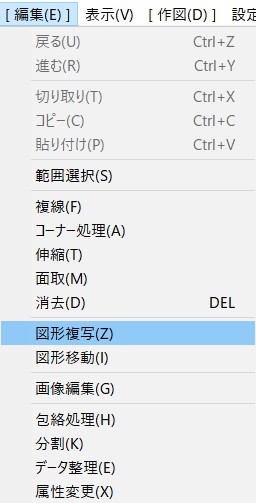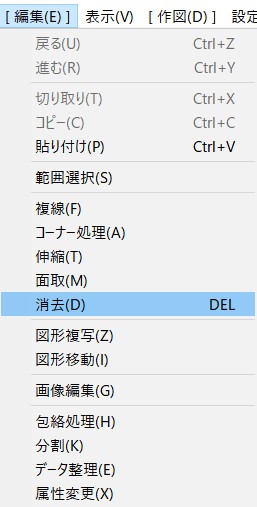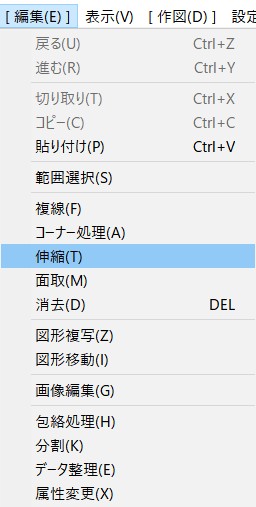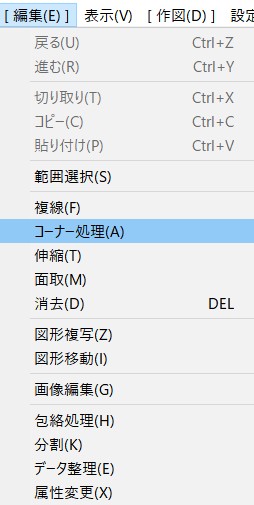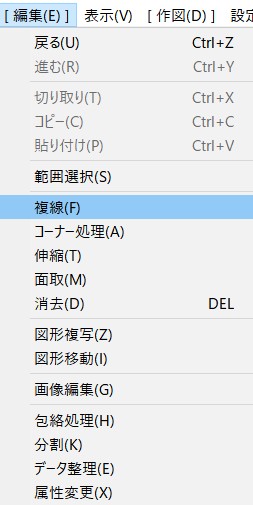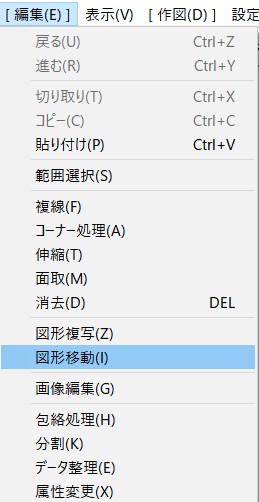
【編集】図形移動
図形移動選択した図形を移動するマウス指示位置に移動コマンドを選択する。範囲選択の操作(コマンド参照)で、移動する図形を選択する。コントロールバーを左クリック(L)するか、または、コントロールバーを左クリック(L)して基準点を指示すると、範囲選択が終了し、コントロールバーの表示が切替わる。コマンドで図形を選択しコマンドに移行した場合は、その図形が移動されるので、この図形選択操作は省略される。ボタンを左クリック(L)するか、または、ボタンを左クリック(L)して基準点を指示すると、範囲選択が終了し、コントロールバーの表示が切替わる。コントロールバーを左クリック(L)し、基準点を変更する。基準点を指示...続きを読む